常见的ftp上传工具如filezilla、8uftp以及flashfxp等,在实际使用中广受欢迎。本文将详细讲解flashfxp的操作步骤,帮助用户快速上手,提高文件传输的效率。
1、 打开浏览器,在百度搜索栏输入“flashfxp”,第一个搜索结果即为该软件的官方下载页面。点击“普通下载”按钮即可开始获取安装包。之所以不推荐“高速下载”,是因为它通常会捆绑额外的下载器程序,流程复杂,而普通下载方式更为简洁高效,无需多余操作,能更快获得所需文件。

2、 下载完成后,桌面上会出现如图所示的软件图标,双击即可运行安装程序。由于FlashFXP体积小巧,安装过程非常迅速。安装界面出现后,点击“NEXT”继续后续步骤。



3、 安装成功后,桌面将生成一个快捷方式图标(如图所示),双击该图标启动软件,进入主操作界面。界面左侧为本地文件区域,显示当前计算机上的目录结构,便于用户选择需要上传的文件或查看已下载内容。


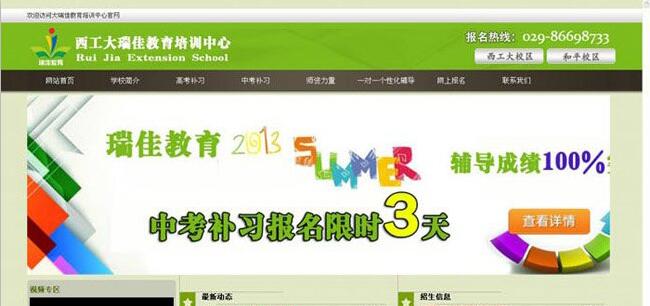
解压压缩包,上传到FTP空间,按正常安装织梦步骤进行安装; 安装完成以后,恢复数据库,在系统设置里指定模板文件夹,然后再更新下缓存,生成下首页、内容页及列表页就可以使用了,首页调用,有些地方需要修改一下调用ID。
 183
183

4、 主界面右侧则用于管理远程FTP服务器连接及相关操作。点击右上角的闪电标志,可选择“快速连接”或从历史记录中选取已有配置。本文重点介绍“快速连接”的设置方法,以便用户快速建立连接,提升使用效率。

5、 点击“快速连接”后,系统将弹出参数设置窗口,供用户填写必要的连接信息。
6、 地址字段(主机):请输入目标网站的IP地址或域名,例如:www.baidu.com。
7、 用户名示例:xiaoli——这是您用于登录FTP服务器的账户名称。
8、 密码字段:填写对应的FTP密码,示例为:123456。
9、 核对地址、用户名和密码三项信息无误后,点击“连接”按钮。若连接成功,右下角会显示绿色的“已连接”提示;若连接失败,则会出现红色的“连接失败”提示,需检查网络或账号信息是否正确。

以上就是FlashFXP FTP上传使用指南的详细内容,更多请关注php中文网其它相关文章!

每个人都需要一台速度更快、更稳定的 PC。随着时间的推移,垃圾文件、旧注册表数据和不必要的后台进程会占用资源并降低性能。幸运的是,许多工具可以让 Windows 保持平稳运行。

Copyright 2014-2025 https://www.php.cn/ All Rights Reserved | php.cn | 湘ICP备2023035733号